Cum să activați Night Shift pe macOS și Linux

Suportul pentru lumină albastră a devenit o tendință populară pe desktop și pe mobil în ultimul an. Să analizăm cum să-l activăm pentru macOS și Linux.
Suportul Shift de noapte sau Modul de noapte a devenit otendință populară pe sistemele de operare desktop și mobile în ultimul an. Mărci precum iOS, macOS și Windows 10 (Nightlight), toate sunt integrate cu propriile versiuni ale funcției. Lumina albastră limitează producția de melatonină, care este importantă pentru gestionarea comportamentului de somn și, de asemenea, relevantă pentru diverse afecțiuni de sănătate, cum ar fi funcția inimii.
În trecut, am analizat configurarea și configurarea Night Shift pe iOS și Night Light pe Windows 10, iar astăzi vom analiza cum să activăm lumina albastră pentru macOS și Linux.
Cum să configurați Blue Light pe Linux și macOS folosind F.lux și Night Shift
Voi începe mai întâi cu cel ușor. Shift de noapte Apple este doar o casetă. Mac-ul dvs. trebuie să ruleze 10.12.4, pe care îl puteți instala din App Store. De asemenea, trebuie să executați pe hardware care acceptă funcția. Iată lista de Mac-uri acceptate:
- MacBook Air (mijlocul anului 2012 sau ulterior)
- MacBook (începutul anului 2015 sau ulterior)
- MacBook Pro (mijlocul anului 2012 sau ulterior)
- Mac mini (târziu 2012 sau mai târziu)
- iMac (târziu 2012 sau mai târziu)
- Mac Pro (târziu 2013)
Notă: Dacă Mac-ul dvs. nu este pe listă, nu se pierde toată speranța. Descărcați și instalați F.lux. Este o aplicație excelentă pentru terțe părți despre care am scris aici în profunzime, la groovyPost.
Acum, dacă aveți un HW și un sistem de operare acceptat, puteți activa Shift de noapte aici:
Lansa Setări > Afişa > selectați Noapte Fila Shift, faceți clic pe butonul Programa apoi alegeți una dintre cele trei opțiuni:
de pe - dacă preferați să activați manual Shift de noapte, această opțiune implicită vă permite acest lucru.
Personalizat - Setați ora Shift Night este activată automat, implicit este 10 p.m. pana la 7 a.m.
Apus până la răsărit - pe baza serviciilor de localizare, Night Shift va ajusta automat temperatura culorii în locație.
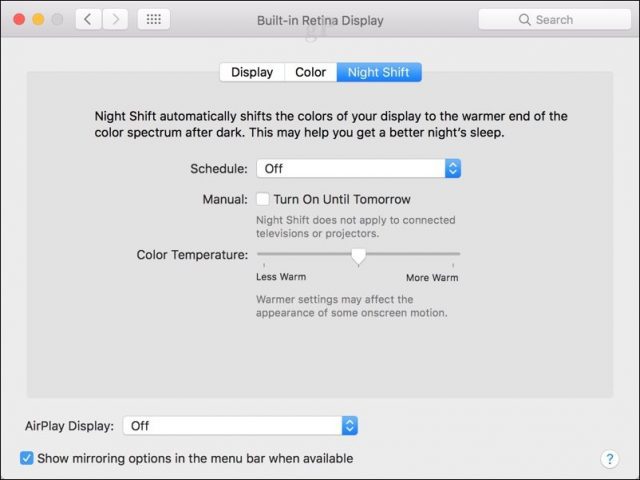
Puteți modifica în continuare temperatura pentru a face să fie corect pentru mediul dvs. folosind glisorul, de la mai puțin cald la mai cald.
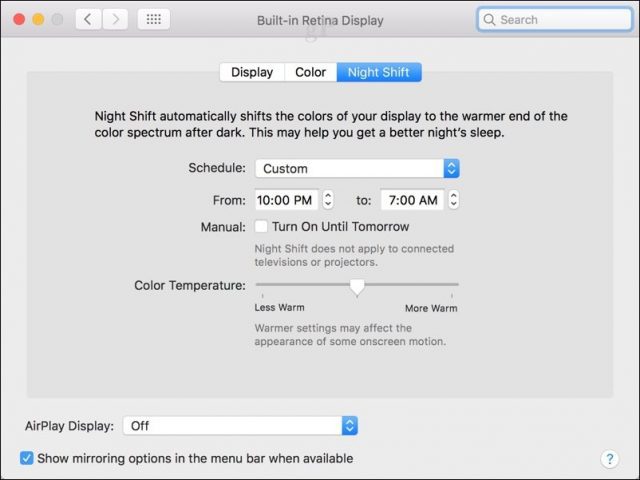
Utilizatorii pot activa sau dezactiva opțiunea Night Shift din zbor de la Centrul de notificări sau pot folosi comenzile Siri Activează Shift Night sau Dezactivați Shift Night.
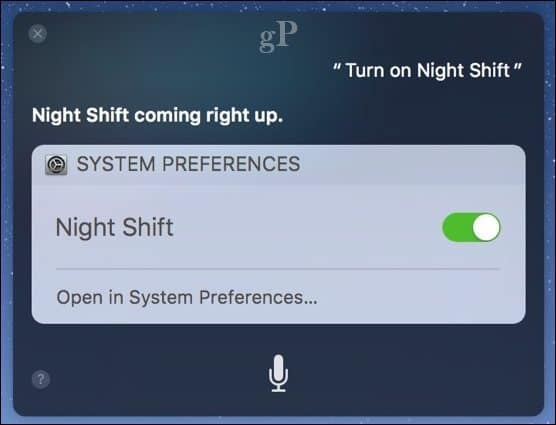
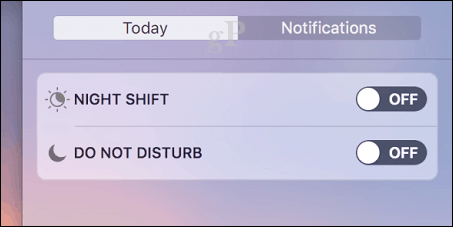
Suport Blue Light pe Linux
Configurarea luminii albastre pe Linux este ceva mai multimplicat, dar nimic care să te sperie. La fel ca în aproape toate în Linux, este un efort comunitar. În primul rând, va trebui să descărcați un pachet terț, întreținut de dezvoltatorul Nathan Renniewaldock. Asigurați-vă că descărcați pachetul potrivit pentru distribuirea Linux. În cazul meu, eu rulez Ubuntu 16.04, cunoscut și de numele său de cod Xenial.
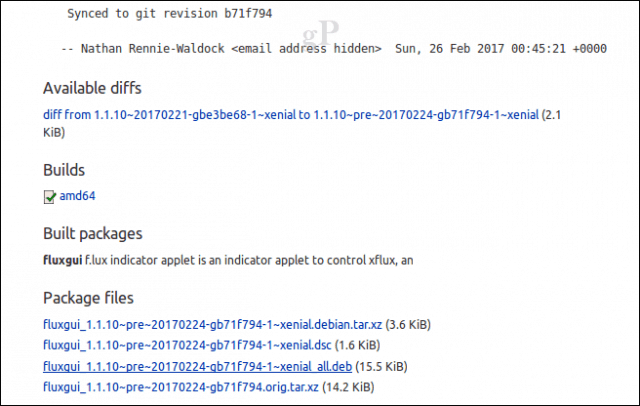
După descărcarea pachetului, faceți dublu clic pe acesta; aceasta va lansa apoi centrul de software Ubuntu, unde puteți începe instalarea.
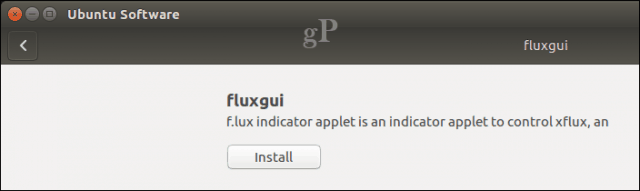
Deschide F.lux Indicator Applet, care vă va solicita să introduceți latitudinea. Da, știu, nu tocmai cea mai prietenoasă interfață de utilizator din lume. Aplicația oferă un link pentru a găsi Latitudinea și Longitudinea, cu toate acestea, am folosit doar Google pentru a găsi rapid locul unde am fost localizat. Pentru cei din SUA, F.lux oferă și opțiunea de a introduce pur și simplu un cod poștal.
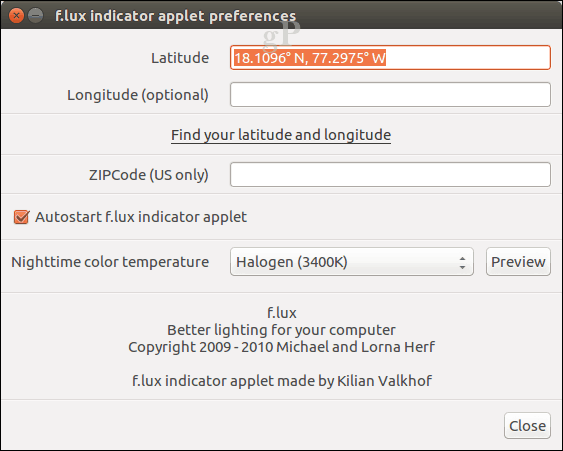
Aplicația oferă, de asemenea, mai multe culori de noaptetemperaturi din care să alegi. Am considerat că Halogen (3400K) este cel mai confortabil, dar poți să te joci cu alte câteva, pentru a vedea dacă ți se potrivesc mai mult. Appletul indicator F.lux adaugă un element de bare de meniu în care puteți accesa rapid setările pentru aplicație și chiar să o întrerupeți.
Utilizatorii care rulează Android pot descărca o aplicație terță parte pentru dispozitivul lor. Aflați mai multe despre setarea ei aici. Dacă doriți să aflați mai multe despre f.lux în general, consultați acoperirea noastră anterioară aici.
Spuneți-ne ce credeți, ați folosit lumina albastră pe sistemul dvs. de operare la alegere? Dacă da, ați experimentat beneficiile utilizării acestuia?










Lasa un comentariu